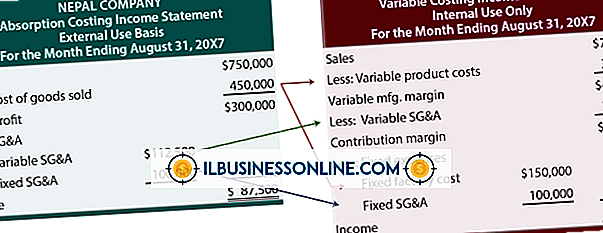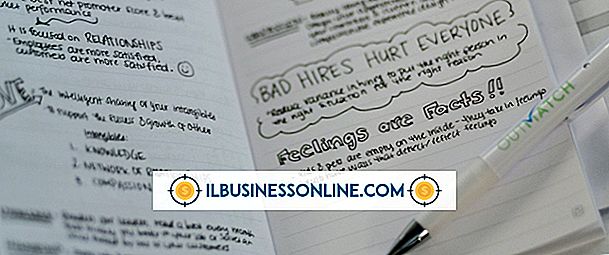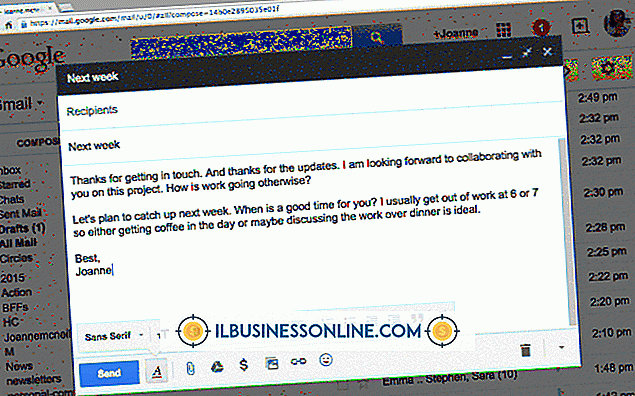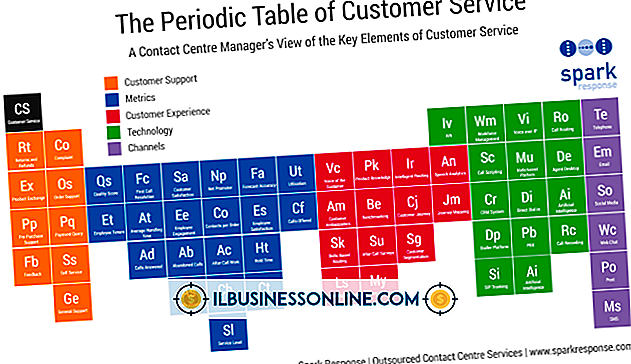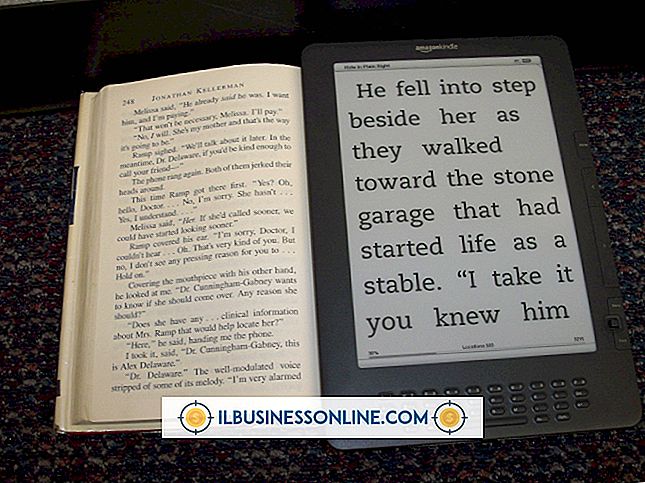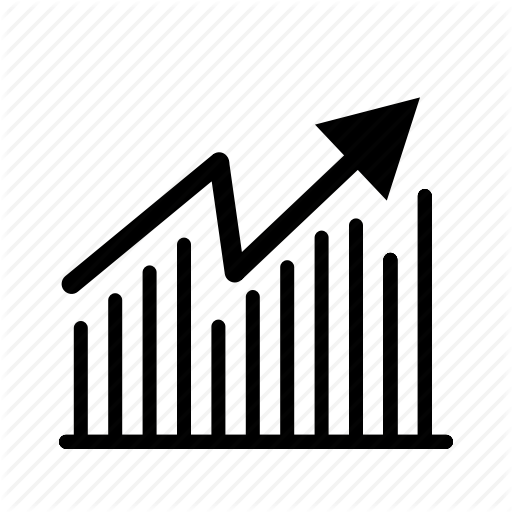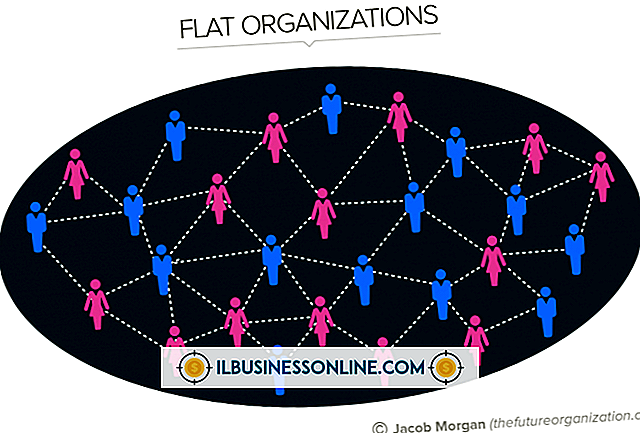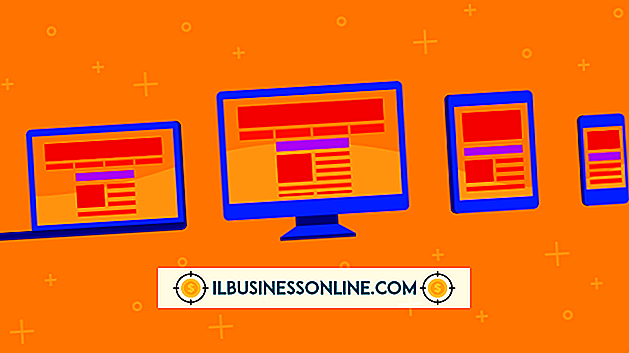Como preencher seções de formas no Illustrator

O Adobe Illustrator oferece duas maneiras de preencher objetos com objetos de cor: preenchimento e traçado e Live Paint. O preenchimento e o traçado são mais adequados para tarefas de cor única, em que todas as linhas e o interior do objeto exigem apenas uma cor cada. Os objetos do Live Paint são mais adequados para objetos que exigem várias cores de linha e preenchimento.
Ferramenta de preenchimento
A ferramenta Preencher preenche objetos com cores, padrões ou gradientes. Ao criar um objeto de preenchimento de uma única cor, é a melhor ferramenta a ser usada. A ferramenta Preenchimento preencherá toda a área dentro das linhas de um objeto, permanecendo na camada desse objeto. Objetos preenchidos obedecem a uma ordem de empilhamento quando se trata da paleta de camadas, o que significa que o item que você está tentando preencher pode não ser o item que você está realmente preenchendo. Selecione a camada para o próprio objeto antes de tentar preencher o objeto.
Ferramenta de traçado
A ferramenta Stroke permite que você altere as propriedades de um traçado usado para criar um objeto. Esta ferramenta pode alterar não apenas a cor do traço, mas também sua nitidez, largura e outras propriedades. Os traçados também utilizam a paleta de camadas e a ordem de empilhamento, de modo que o mesmo cuidado deve ser tomado ao selecionar objetos de traçado como com os preenchidos.
Objeto Live Paint
Os objetos do Live Paint diferem dos objetos regulares feitos com preenchimentos e traços padrão. Os objetos do Live Paint são traços agrupados e, portanto, podem ser editados como um único objeto simples, em vez de uma série de camadas empilhadas. Os objetos do Live Paint podem ter várias cores de traçado e cores de preenchimento, tornando-as mais dinâmicas do que objetos comuns.
Usando preenchimento e traçado
Para preencher um objeto usando as ferramentas Preenchimento e Traço, comece desenhando o objeto usando os pincéis e as ferramentas de desenho de sua escolha. Selecione o objeto desenhado com a ferramenta Seleção e, em seguida, selecione a ferramenta Traçado e uma cor na amostra. Isso irá colorir as linhas e traçados no objeto. Em seguida, selecione a ferramenta Preenchimento e escolha uma cor na amostra. Clicar dentro do objeto irá preenchê-lo com a cor ou padrão selecionado.
Criando um objeto de pintura ao vivo
Para criar e preencher um objeto Live Paint, primeiro desenhe o objeto com os pincéis e ferramentas de sua escolha. Em seguida, selecione o objeto com a ferramenta Seleção e clique em "Objeto | Live Paint | Make". Selecione a ferramenta Live Paint Bucket e passe o mouse sobre o grupo Live Paint. As seções deste grupo que podem ser editadas com a ferramenta Balde devem ser destacadas. Use as setas do teclado para selecionar uma cor dos três quadrados de cor definidos acima do cursor da ferramenta Live Paint Bucket. O quadrado central exibe a cor ativa e essa cor será aplicada ao preenchimento quando você clicar no interior de um objeto. Cada área fechada em seu objeto pode ser preenchida individualmente dessa maneira e cada borda de pincelada pode ser recolorida.